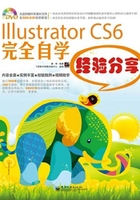
5.1 实色填充控制
实色填充也称单色填充,它是颜色填充的基础,一般可以使用“颜色”面板和“色板”面板来编辑用于填充的实色。对图形对象的填充分为两个部分:一是内部的填充;二是描边填色。在设置颜色前要先确认填充的对象是内部填充还是描边填色,确认的方法很简单,可以通过工具箱底部相关区域来设置,也可以通过“颜色”面板来设置。通过单击“填色”或“描边”按钮,将其设置为当前状态,然后设置颜色即可。
在设置颜色区域中,单击“互换填色和描边”按钮  ,可以将填充颜色和描边颜色相互交换;单击“默认填色和描边”按钮
,可以将填充颜色和描边颜色相互交换;单击“默认填色和描边”按钮  ,可以将填充颜色和描边颜色设置为默认的黑白颜色;单击“颜色”按钮,可以为图形填充单色效果;单击“渐变”按钮,可以为图形填充渐变色;单击“无”按钮,可以将填充或描边设置为无色效果。相关的图示
,可以将填充颜色和描边颜色设置为默认的黑白颜色;单击“颜色”按钮,可以为图形填充单色效果;单击“渐变”按钮,可以为图形填充渐变色;单击“无”按钮,可以将填充或描边设置为无色效果。相关的图示
·经验分享·
关于颜色填充的转换
在英文输入法下,按【X】键可以将填充颜色和描边颜色的当前状态进行互换;按【D】键可以将填充颜色和描边颜色设置为默认的黑白颜色;按【<】键可以设置为实色填充;按【>】键可以设置为渐变填充;按【/】键可以将当前的填充或描边设置为无色。
效果如图5-1所示。

图5-1 填色与描边的图示效果
5.1.1 实色填充的应用
在文档中选择要填色的图形对象,然后在工具箱中单击“填色”图标,将其设置为当前状态,双击该图标,弹出“拾色器”对话框,在该对话框中设置要填充的颜色,然后单击“确定”按钮,即可将图形填充为实色效果,操作过程如图5-2所示。

图5-2 实色填充效果
实战5-1 利用局部填充完成意向图形
本例主要讲解利用局部填充完成意向图形的方法,具体操作步骤如下。
Step 1 选择工具箱中的“圆角矩形工具” ,在绘图区单击,在弹出的“圆角矩形”对话框中设置矩形“宽度”为6mm,“高度”为6mm,“圆角半径”为2mm,如图5-3所示。
,在绘图区单击,在弹出的“圆角矩形”对话框中设置矩形“宽度”为6mm,“高度”为6mm,“圆角半径”为2mm,如图5-3所示。

图5-3 “圆角矩形”对话框
Step 2 将矩形填充为蓝色(C:80;M:10;Y:27;K:0),如图5-4所示。

图5-4 填充颜色
Step 3 选中矩形,在菜单栏中选择“对象”→“变换”→“移动”命令,弹出“移动”对话框,修改其参数,如图5-5所示。

图5-5“移动”对话框
Step 4 单击“复制”按钮,水平复制1个圆角矩形,按14次【Ctrl + D】组合键,进行多重复制,如图5-6所示。

图5-6 复制圆角矩形
Step 5 将圆角矩形全选,用同样的方法在菜单栏中执行“移动”命令,弹出“移动”对话框,将参数改为“水平”0mm,“垂直”8mm,如图5-7所示。

图5-7“移动”对话框
Step 6 单击“复制”按钮,垂直复制一排圆角矩形,再按7次【Ctrl + D】组合键,进行多重复制,至此,大体轮廓就制作好了,如图5-8所示。

图5-8 复制矩形
Step 7 选择工具箱中的“选择工具” ,在选中图形的同时按住【Shift】键进行多选,每隔2个选中1个矩形,将填充改为蓝绿色(C:80;M:10;Y:27;K:30),如图5-9所示。
,在选中图形的同时按住【Shift】键进行多选,每隔2个选中1个矩形,将填充改为蓝绿色(C:80;M:10;Y:27;K:30),如图5-9所示。

图5-9 填充颜色
Step 8 利用与刚才同样的方法选择下一组,填充改为浅蓝色(C:50;M:6;Y:17;K:0),如图5-10所示。

图5-10 填充颜色
Step 9 最后选择中间区域的多个圆角矩形,填充为白色,如图5-11所示。

图5-11 填充颜色
Step 10 选择工具箱中的“矩形工具” ,在页面中单击,在弹出的“矩形”对话框中设置矩形“宽度”为120mm,“高度”为70mm,将矩形移动到已做好的图形上,如图5-12所示。
,在页面中单击,在弹出的“矩形”对话框中设置矩形“宽度”为120mm,“高度”为70mm,将矩形移动到已做好的图形上,如图5-12所示。

图5-12 创建矩形并移动
Step 11 将图形全部选中,在菜单栏中选择“对象”→“剪切蒙版”→“建立”命令,将多出来的部分剪掉,完成最终效果,如图5-13所示。

图5-13 最终效果
5.1.2 描边的应用
在文档中选择要进行描边颜色的图形对象,然后在工具箱中单击“描边”图标,将其设置为当前状态,然后双击该图标,弹出“拾色器”对话框,在该对话框中设置要描边的颜色,然后单击“确定”按钮,确认设置需要的描边颜色,即可将图形以新设置的颜色进行描边处理,操作过程如图5-14所示。

图5-14 图形描边的操作效果
·经验分享·
关于设置颜色的方法
除了双击打开“拾色器”对话框来设置填充颜色或描边颜色外,还可以使用“颜色”面板和“色板”面板来设置填充或描边的颜色。

5.1.3 “描边”面板
除了使用颜色对描边进行填色外,还可以使用“描边”面板设置描边的其他属性,如描边的粗细、端点、斜接限制、连接、对齐描边和虚线等。在菜单栏中选择“窗口”→“描边”命令,即可打开“描边”面板,如图5-15所示。

图5-15“描边”面板
Skill
按【Ctrl+F10】组合键,可以快速打开“描边”面板。
“描边”面板中各选项的含义说明如下。
● 粗细:用于设置描边的宽度。可以从右侧的下拉列表框中选择一个数值,也可以直接输入数值来确定描边线条的宽度。不同粗细值显示的图形描边效果如图5-16所示。

图5-16 不同值的描边效果
● 端点:用于设置描边路径的端点形状。分为平头端点 、圆头端点
、圆头端点 和方头端点
和方头端点 3种。要设置描边路径的端点,首先选择要设置端点的路径,然后单击需要的端点按钮即可。不同端点的路径显示效果如图5-17所示。
3种。要设置描边路径的端点,首先选择要设置端点的路径,然后单击需要的端点按钮即可。不同端点的路径显示效果如图5-17所示。

图5-17 不同端点的路径显示效果
● 边角:用于设置路径转角的连接效果,可以通过数值来控制,也可以直接单击右侧的“斜接连接” 、“圆角连接”按钮
、“圆角连接”按钮 和“斜角连接”按钮
和“斜角连接”按钮 来修改。要设置图形的转角连接效果,首先要选择要设置转角的路径,然后单击需要的连接按钮即可。不同的连接效果如图5-18所示。
来修改。要设置图形的转角连接效果,首先要选择要设置转角的路径,然后单击需要的连接按钮即可。不同的连接效果如图5-18所示。

图5-18 不同的连接效果
● 对齐描边:用于设置填色与路径之间的相对位置。包括“使描边居中对齐” 、“使描边内侧对齐”
、“使描边内侧对齐” 和“使描边外侧对齐”
和“使描边外侧对齐” 3个选项。选择要设置对齐描边的路径,然后单击需要的对齐按钮即可。不同的描边对齐效果如图5-19所示。
3个选项。选择要设置对齐描边的路径,然后单击需要的对齐按钮即可。不同的描边对齐效果如图5-19所示。

图5-19 不同的描边对齐效果
● 虚线:选择该复选框,可以将实线路径显示为虚线效果,并可以通过下方的文本框输入虚线的长度和间隔的长度,利用这些可以设置出不同的虚线效果。应用虚线的前后效果如图5-20所示。

图5-20 应用虚线的前后效果对比